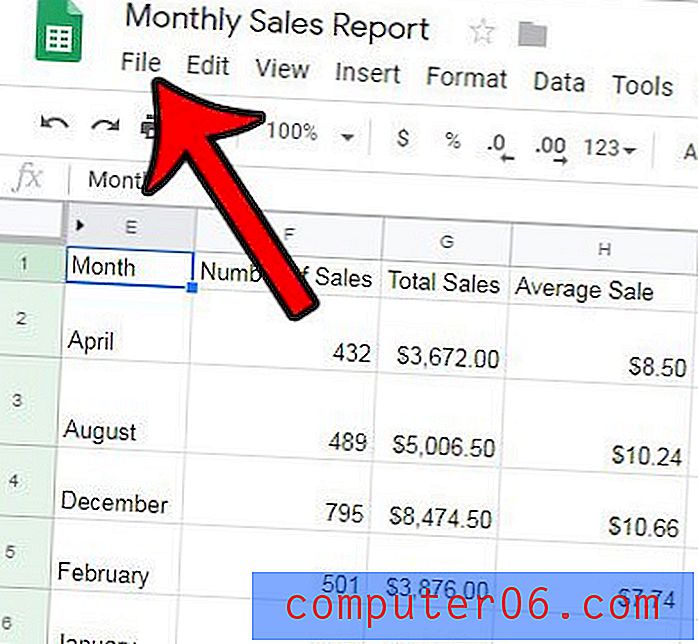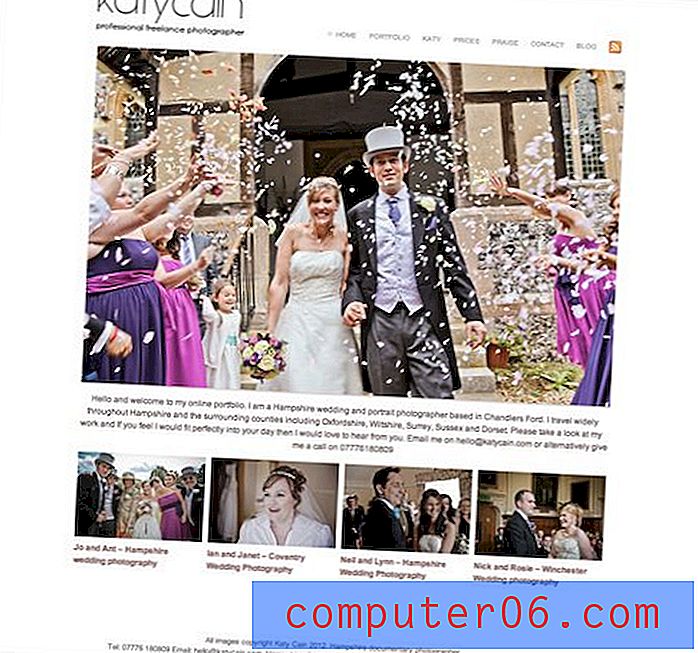하나의 앱에 iPhone 5를 잠그는 방법
iPhone은 다양한 유형의 시나리오에서 사용될 수 있으며 이러한 시나리오 중 일부는 장치의 전체 기능이 필요하지 않습니다. 예를 들어 회사에서 iPhone의 앱을 시연하고있을 수 있으며 고객이 할 수있는 유일한 일은 해당 앱과 상호 작용하는 것입니다. 또는 비상 사태에 대비하여 자녀에게 iPhone을 제공하고 있으므로 전화 앱만 있으면됩니다.
iPhone은 Guided Access라는 기능으로이 제한된 기능을 활성화 할 수 있습니다. 아래의 튜토리얼에서는이 설정을 활성화하고 활성화하는 방법을 보여 주므로 iPhone을 종료하거나 앱을 종료하기 전에 iPhone에 암호가 필요합니다.
iPhone 5에서 Guided Access를 사용하는 방법
이 기사의 단계는 iOS 9.3의 iPhone 5에서 수행되었습니다. Guided Access에 대한 암호를 설정할 수 있습니다. 이 암호는 장치 암호와 다를 수 있습니다.
1 단계 : 설정 아이콘을 누릅니다.

2 단계 : 아래로 스크롤하여 일반 옵션을 선택하십시오.
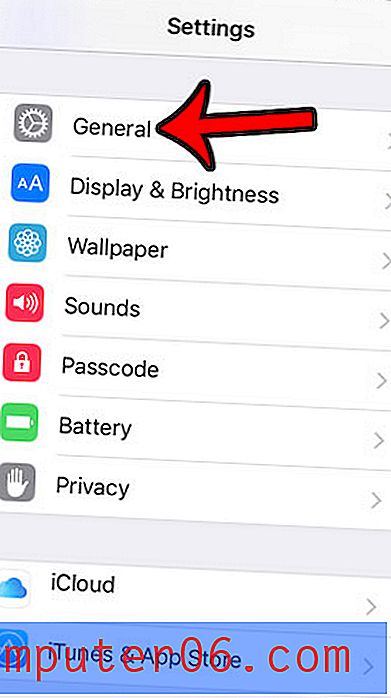
3 단계 : 접근성을 선택합니다.
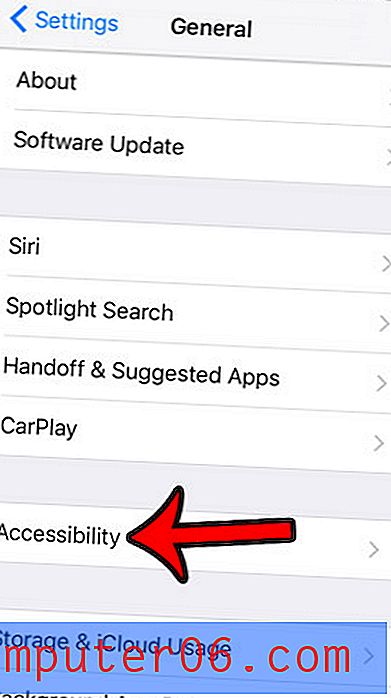
4 단계 : 화면 하단으로 스크롤하여 Guided Access를 선택합니다.
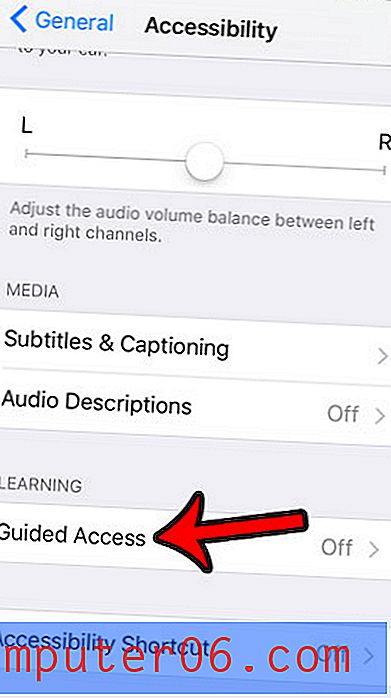
5 단계 : Guided Access 오른쪽에있는 버튼을 누르면 추가 메뉴 항목이 추가됩니다. Guided Access를 종료하기 전에 필요한 암호를 만들려면 암호 설정 옵션을 누릅니다.
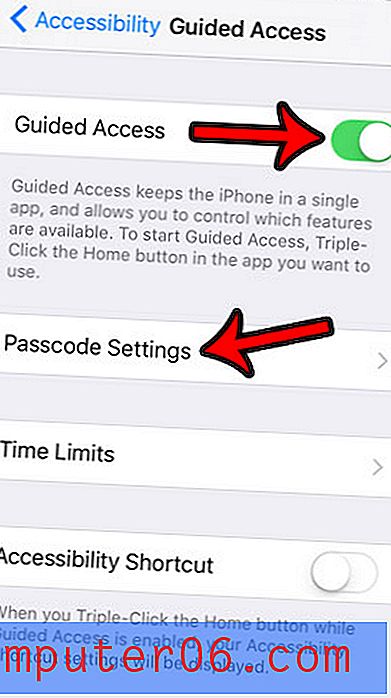
6 단계 : 안내 액세스 암호 설정 버튼을 누릅니다.
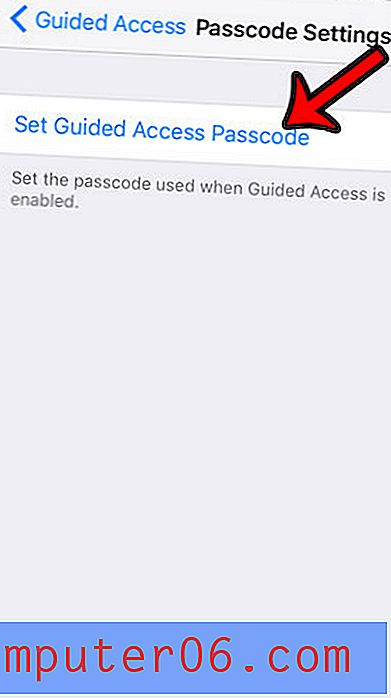
7 단계 : Guided Access 암호를 만듭니다.
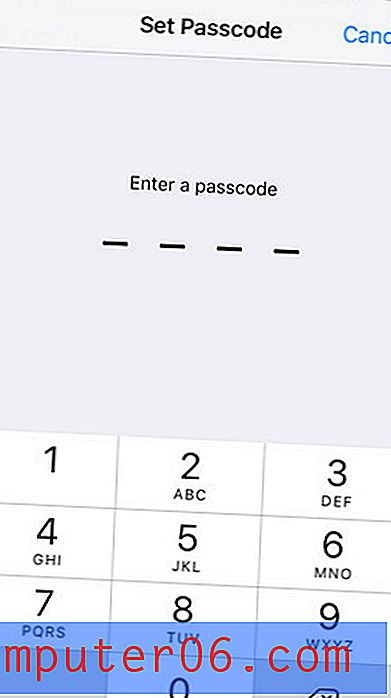
8 단계 : 비밀번호를 다시 입력하여 확인합니다.
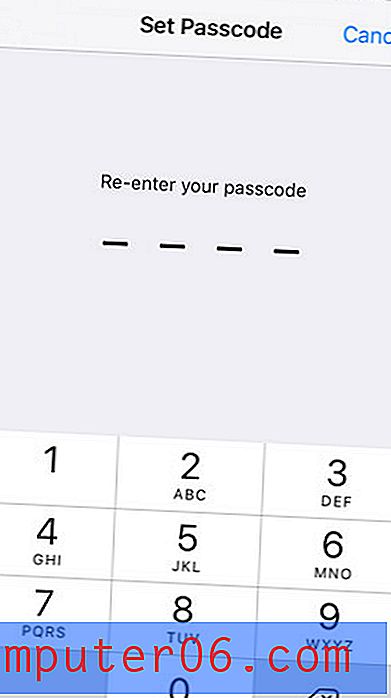
9 단계 : 화면 아래의 홈 버튼을 눌러 메뉴를 종료 한 다음 iPhone을 잠 그려는 앱을 엽니 다. 이 예에서는 전화 를 선택하겠습니다.
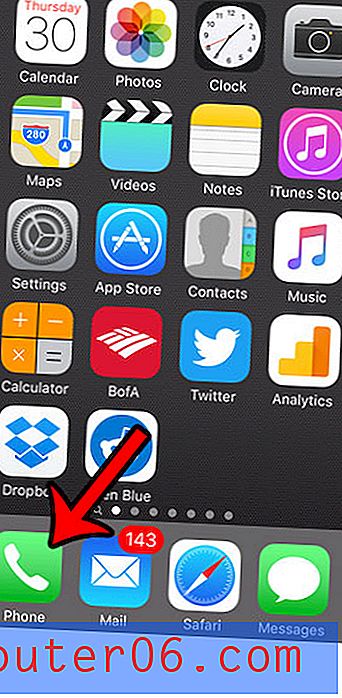
10 단계 : 화면 아래에있는 홈 버튼을 세 번 탭하여 안내 액세스를 시작합니다.
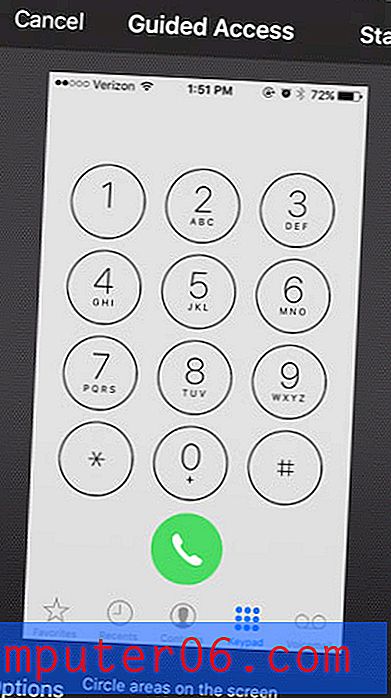
11 단계 : 화면에서 비활성화하려는 영역에 동그라미를 표시 한 다음 (있는 경우) 화면 오른쪽 상단의 시작 버튼을 누릅니다.
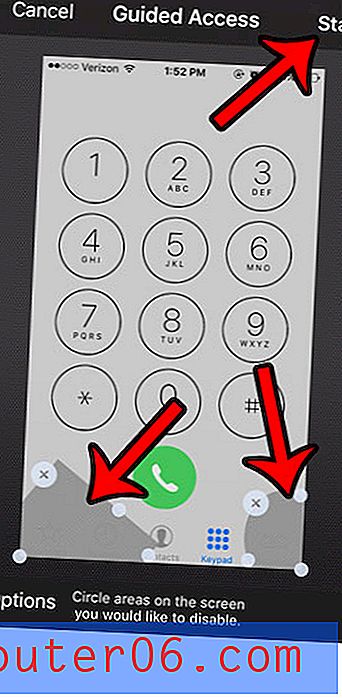
안내 액세스가 활성화되었습니다. 앱을 종료하려면 홈 버튼을 세 번 클릭 한 다음 이전에 만든 비밀번호를 입력하십시오. 그런 다음 화면 왼쪽 상단에있는 종료 버튼을 누를 수 있습니다.
iPhone에서 비밀번호를 변경해야합니까? 이 기사에서는 현재 iPhone 암호를 알고 있거나 추측 할 수있는 다른 사람들이있는 경우 새로운 것을 사용하는 방법을 보여줍니다.